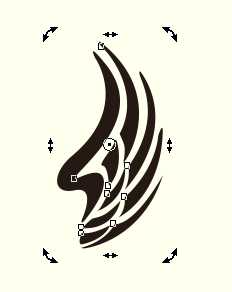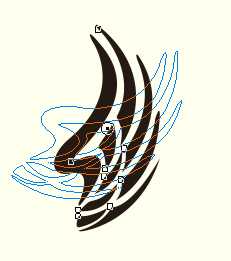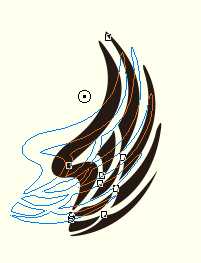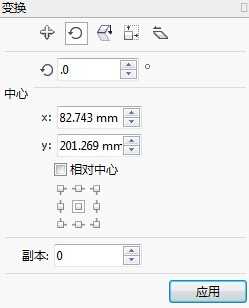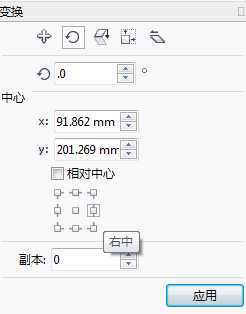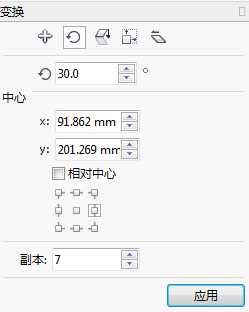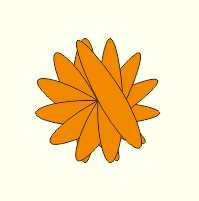图形的变换操作包括改变图形的位置、大小、比例,旋转图形、镜像图形和倾斜图形,是在绘图编辑时经常使用的操作。CorelDRAW软件支持两种旋转对象的操作,本教程将详解CorelDRAW中如何旋转对象。
方法一 使用“选择工具”
1. 使用“选择工具”点击旋转对象两次,图形四周的控制点变为双箭头。
2. 移动鼠标到图形四周的控制点上,按下鼠标左键沿着顺时针或者逆时针拖动鼠标,图形便围绕旋转基点旋转。
3. 改变对象的旋转基点,图形将按照新的旋转基点旋转。
使用泊坞窗中的“旋转”按钮
1. 选中旋转对象,点击对象→变换→旋转,打开“旋转”泊坞窗。
2. 在“旋转”泊坞窗单击新的旋转基点,比如为“右中”。
3. 设置选择角度,单击“应用”,比如选择角度为30度。
4. 在副本中输入需要复制的份数,单击“应用”,如7份。
旋转后的效果如下:
除此之外,还可以在属性栏中的“旋转角度”中输入参数,按Enter键即可。
以上就是CorelDRAW旋转对象的两种方法介绍,操作很简单的,大家按照上面步骤进行操作即可,希望能对大家有所帮助!
标签:
对象
免责声明:本站文章均来自网站采集或用户投稿,网站不提供任何软件下载或自行开发的软件!
如有用户或公司发现本站内容信息存在侵权行为,请邮件告知! 858582#qq.com
桃源资源网 Design By www.nqtax.com
暂无“CorelDRAW旋转对象的两种方法”评论...
P70系列延期,华为新旗舰将在下月发布
3月20日消息,近期博主@数码闲聊站 透露,原定三月份发布的华为新旗舰P70系列延期发布,预计4月份上市。
而博主@定焦数码 爆料,华为的P70系列在定位上已经超过了Mate60,成为了重要的旗舰系列之一。它肩负着重返影像领域顶尖的使命。那么这次P70会带来哪些令人惊艳的创新呢?
根据目前爆料的消息来看,华为P70系列将推出三个版本,其中P70和P70 Pro采用了三角形的摄像头模组设计,而P70 Art则采用了与上一代P60 Art相似的不规则形状设计。这样的外观是否好看见仁见智,但辨识度绝对拉满。